Configurazione e verifica del funzionamento della banda Wi-Fi 6E e della connettività client
Opzioni per il download
Linguaggio senza pregiudizi
La documentazione per questo prodotto è stata redatta cercando di utilizzare un linguaggio senza pregiudizi. Ai fini di questa documentazione, per linguaggio senza di pregiudizi si intende un linguaggio che non implica discriminazioni basate su età, disabilità, genere, identità razziale, identità etnica, orientamento sessuale, status socioeconomico e intersezionalità. Le eventuali eccezioni possono dipendere dal linguaggio codificato nelle interfacce utente del software del prodotto, dal linguaggio utilizzato nella documentazione RFP o dal linguaggio utilizzato in prodotti di terze parti a cui si fa riferimento. Scopri di più sul modo in cui Cisco utilizza il linguaggio inclusivo.
Informazioni su questa traduzione
Cisco ha tradotto questo documento utilizzando una combinazione di tecnologie automatiche e umane per offrire ai nostri utenti in tutto il mondo contenuti di supporto nella propria lingua. Si noti che anche la migliore traduzione automatica non sarà mai accurata come quella fornita da un traduttore professionista. Cisco Systems, Inc. non si assume alcuna responsabilità per l’accuratezza di queste traduzioni e consiglia di consultare sempre il documento originale in inglese (disponibile al link fornito).
Sommario
Introduzione
In questo documento viene descritto come configurare il funzionamento della banda Wi-Fi 6E e in che modo si comportano i diversi client.
Prerequisiti
Requisiti
Cisco raccomanda la conoscenza dei seguenti argomenti:
- Cisco Wireless Lan Controller (WLC) 9800
- Cisco Access Point (AP) che supportano Wi-Fi 6E.
- Standard IEEE 802.11ax
- Strumenti di rete: Wireshark
Componenti usati
Le informazioni fornite in questo documento si basano sulle seguenti versioni software e hardware:
- WLC 9800-CL con Cisco IOS® XE 17.9.3.
- AP C9136, CW9162 e CW9166.
- Client Wi-Fi 6E:
- Lenovo X1 Carbon Gen11 con scheda di rete Intel AX211 Wi-Fi 6 e 6E con driver versione 22.200.2(1).
- Scheda Netgear A8000 Wi-Fi 6 e 6E con driver v1(0.0.108);
- Pixel 6a per cellulare con Android 13;
- Cellulare Samsung S23 con Android 13.
- Wireshark v4.0.6
Le informazioni discusse in questo documento fanno riferimento a dispositivi usati in uno specifico ambiente di emulazione. Su tutti i dispositivi menzionati nel documento la configurazione è stata ripristinata ai valori predefiniti. Se la rete è operativa, valutare attentamente eventuali conseguenze derivanti dall'uso dei comandi.
Premesse
La cosa fondamentale da sapere è che Wi-Fi 6E non è uno standard completamente nuovo, ma un'estensione. Alla sua base, Wi-Fi 6E è un'estensione dello standard wireless Wi-Fi 6 (802.11ax) nella banda di radiofrequenza a 6 GHz.
Wi-Fi 6E è basato su Wi-Fi 6, l'ultima generazione dello standard Wi-Fi, ma solo i dispositivi e le applicazioni Wi-Fi 6E possono funzionare nella banda a 6 GHz.
Poiché lo spettro a 6 GHz è nuovo e accetta solo dispositivi Wi-Fi 6E, non presenta nessuno dei vecchi problemi che bloccano le reti correnti.
Offre di più:
● Capacità: Negli USA definiti da FCC, c'è uno spettro aggiuntivo di 1200 MHz o 59 nuovi canali. La nuova banda a 6 GHz impiega quattordici canali a 80 MHz e sette a 160 MHz. Altri paesi possono avere quantità di spettro diverse allocate per WiFi 6E. Per informazioni aggiornate sull'adozione di WiFi 6E nel paese, consultare Paesi in cui è possibile abilitare il WiFi a 6 GHz (Wi-Fi 6E).
● Affidabilità:Wi-Fi 6E fornisce un nuovo standard di affidabilità e prevedibilità della connessione che riduce il divario tra le connessioni wireless e cablate. Le periferiche da Wi-Fi 1 (802.11b) a Wi-Fi 6 (802.11ax) non sono supportate su 6 GHz.
● Sicurezza:Wi-Fi Protected Access 3 (WPA3) è un requisito obbligatorio per la rete Wi-Fi 6E e protegge la rete meglio che mai. E poiché solo i prodotti Wi-Fi 6 possono utilizzare questa rete, non ci sono problemi di sicurezza legacy da affrontare. WPA3 fornisce nuovi algoritmi di autenticazione e crittografia per le reti e fornisce correzioni per i problemi non rilevati da WPA2. Implementa inoltre un ulteriore livello di protezione dagli attacchi di deautenticazione e disassociazione.
 Confronto tra spettro e canali wifi a 2,4, 5 e 6 GHz
Confronto tra spettro e canali wifi a 2,4, 5 e 6 GHz
Per ulteriori informazioni di base su Wi-Fi 6E, consultare il white paper Wi-Fi 6E: il prossimo grande capitolo del Wi-Fi .
In Wi-Fi 6E sono disponibili varie gestioni e modifiche. Nella sezione Verifica di questo documento, c'è una breve descrizione di alcuni di questi miglioramenti accompagnata dalla verifica nell'ambiente reale.
Sicurezza Wi-Fi 6E
Wi-Fi 6E aumenta la sicurezza con Wi-Fi Protected Access 3 (WPA3) e Opportunistic Wireless Encryption (OWE) e non c'è compatibilità con le versioni precedenti della sicurezza Open e WPA2.
WPA3 e Enhanced Open Security sono ora obbligatori per la certificazione Wi-Fi 6E e Wi-Fi 6E richiede anche Protected Management Frame (PMF) sia nell'access point che nei client.
Quando si configura un SSID da 6 GHz, è necessario soddisfare alcuni requisiti di sicurezza:
- Protezione WPA3 L2 con OWE, SAE o 802.1x-SHA256
- Frame di gestione protetto abilitato;
- Qualsiasi altro metodo di sicurezza L2 non è consentito, ovvero non è possibile utilizzare una modalità mista.
Per ulteriori informazioni sull'implementazione di WPA3 nelle WLAN Cisco, inclusa la matrice di compatibilità per la sicurezza dei client, consultare la Guida all'implementazione di WPA3.
Cisco Catalyst Wi-Fi 6E AP
Configurazione
In questa sezione viene mostrata la configurazione WLAN di base. Più avanti nel documento viene illustrato come configurare ogni elemento Wi-Fi 6E e come verificare la configurazione e il comportamento previsto.
Esempio di rete
Configurazioni
La configurazione iniziale della sicurezza di base WLAN in questo documento è WPA3+AES+SAE con H2E, come mostrato di seguito:
La configurazione WLAN e il push ai punti di accesso vengono eseguiti come descritto nella sezione Configurazione delle WLAN dalla Guida alla configurazione del software dei controller wireless Cisco Catalyst serie 9800, Cisco IOS® XE Cupertino 17.9.x.
La WLAN è mappata a un profilo di criteri a commutazione locale con criteri di commutazione e autenticazione come mostrato di seguito:
Verifica
Per verificare che la configurazione funzioni correttamente, consultare questa sezione.
La sezione relativa alla verifica è suddivisa in nuove modifiche o funzioni introdotte e osservazioni per tipo di client, se applicabili.
È disponibile una sezione di configurazione e verifica per ciascuna funzionalità.
In queste prove e verifiche, le OTA (Over the Air Capture) sono state eseguite con un punto di accesso in modalità sniffer.
Per informazioni su come configurare un access point in modalità sniffer, consultare questo articolo: AP Catalyst 91xx in modalità sniffer.
Modifiche beacon
I beacon esistono ancora su Wi-Fi 6E e vengono inviati ogni 100 ms per impostazione predefinita, tuttavia sono leggermente diversi dai beacon Wi-Fi 6 (2,4 GHz o 5 GHz). In Wi-Fi 6 il beacon contiene elementi di informazione HT e VHT, tuttavia in Wi-Fi 6E tali elementi vengono rimossi e c'è solo l'elemento di informazione HE.
 Confronto tra frame beacon Wi-Fi 6 e Wi-Fi 6E
Confronto tra frame beacon Wi-Fi 6 e Wi-Fi 6E
Verifica
Ecco cosa possiamo vedere nell'OTA:
 |
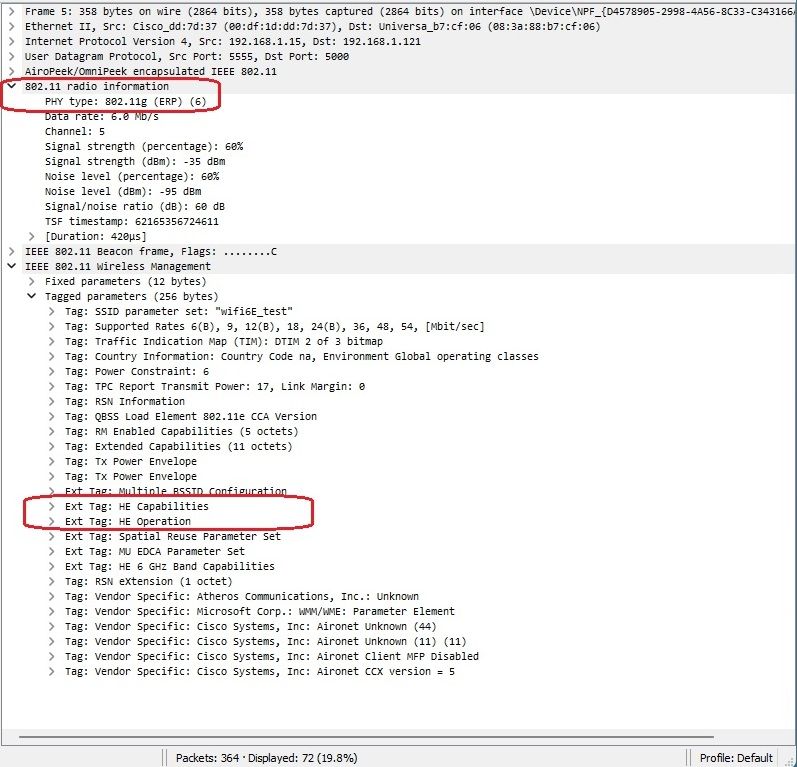 |
BSSID (Multiple Basic Service Set Identifier)
Multiple BSSID è una funzionalità originariamente specificata in 802.11v. Combina più informazioni SSID in un singolo frame di beacon, ovvero, al posto di un beacon per ogni SSID, invia un singolo beacon che contiene vari BSSID.
Questo è obbligatorio in Wi-Fi 6E e l'obiettivo principale è quello di preservare il tempo dell'aria.
Configurazione di un profilo Multi BSSID (GUI)
1 - Scegliere Configurazione > Tag e profili > Multi BSSID.
2 - Fare clic su Add. Viene visualizzata la pagina Aggiungi profilo Multi BSSID.
Passaggio 3 - Inserire il nome e la descrizione del profilo BSSID.
Passaggio 4 - Abilitare i seguenti parametri 802.11ax:
- Download OFDMA
- Uplink OFDMA
- MU-MIMO downlink
- MU-MIMO uplink
- Tempo di attività destinazione
- Supporto broadcast TWT
5 - Fare clic su Apply to Device (Applica al dispositivo).
Configurazione di Multi BSSID Profile (CLI)
Device# configure terminal
Device (config)# wireless profile multi-bssid multi-bssid-profile-name
Device (config-wireless-multi-bssid-profile)# dot11ax downlink-mumimo
Configurare Multi-BSSID nel profilo RF (GUI)
1 - Scegliere Configurazione > Tag e profili > RF/Radio.
2 - Nella scheda RF, fare clic su Add. Viene visualizzata la pagina Aggiungi profilo RF.
3. Scegliere la scheda 802.11ax.
4. Nel campo Profilo Multi BSSID, scegliere il profilo dall'elenco a discesa.
5 - Fare clic su Apply to Device (Applica al dispositivo).
Configurare Multi-BSSID nel profilo RF (CLI)
Device# configure terminal
Device(config)# ap dot11 6ghz rf-profile rf-profile-name
Device(config-rf-profile)# dot11ax multi-bssid-profile multi-bssid-profile-name
Creazione di più SSID
Per verificare la funzionalità MBSSID, è necessario che siano attivati vari SSID e che siano stati eseguiti il push negli access point. In questa verifica vengono utilizzati tre SSID:
Verifica
Per verificare se la configurazione è presente, usare i comandi mostrati di seguito:
WLC9800#show ap rf-profile name default-rf-profile-6ghz detail | b 802.11ax
802.11ax
OBSS PD : Disabled
Non-SRG OBSS PD Maximum : -62 dBm
SRG OBSS PD : Disabled
SRG OBSS PD Minimum : -82 dBm
SRG OBSS PD Maximum : -62 dBm
Broadcast Probe Response : Disabled
FILS Discovery : Disabled
Multi-BSSID Profile Name : MBSSIDprofile_test
NDP mode : Auto
Guard Interval : 800ns
PSC Enforcement : Disabled
WLC9800#
WLC9800#show wireless profile multi-bssid detailed MBSSIDprofile_test
Multi bssid profile name : MBSSIDprofile_test
-------------------------------------------------
Description :
802.11ax parameters
OFDMA Downlink : Enabled
OFDMA Uplink : Enabled
MU-MIMO Downlink : Enabled
MU-MIMO Uplink : Enabled
Target Waketime : Enabled
TWT broadcast support : Enabled
WLC9800#
Di seguito è riportato ciò che è possibile vedere nelle acquisizioni OTA quando si utilizza Single BSSID:
Di seguito è riportato ciò che è possibile vedere nelle acquisizioni OTA quando si utilizzano più BSSID:
Rilevamento AP da client wireless
Il rilevamento è il processo in cui un dispositivo client, all'accensione o all'ingresso in un edificio, trova un punto di accesso appropriato a cui collegarsi.
Il modo più semplice per eseguire il rilevamento, utilizzato attualmente dalla maggior parte dei dispositivi client, è scansionare i canali a turno tramite la trasmissione di una o più richieste di probe, quindi ascoltare le risposte dei punti di accesso nell'area, esaminare le risposte della probe per vedere se uno qualsiasi degli SSID corrisponde ai profili nel client, quindi passare al canale successivo.
Ciò presenta tre inconvenienti:
- richiede molto tempo, che può influire sulle prestazioni dell'applicazione quando la radio è lontana dal suo canale di servizio;
- richiede numerosi frame di richiesta e risposta di sonda nell'aria, il che riduce l'efficienza del tempo di trasmissione;
- influisce sulla durata della batteria del client.
Il tempo, nell'ordine di 20 msec per canale non DFS o fino a 100 ms per canale DFS, è già un problema nella banda dei 5 GHz. Diventa più significativo quando ci rendiamo conto che un client Wi-Fi 6E può dover eseguire la scansione di ogni 59 possibili canali da 20 MHz nella banda per scoprire tutti i punti di accesso disponibili.
I metodi legacy, ovvero Passive Scanning e Active Scanning, non sono scalabili su 6 GHz. Nelle versioni da 2,4 e 5 GHz viene utilizzato il metodo "hunt-and-search" per eseguire la scansione dei BSSID o degli AP, tramite scansione passiva o scansione attiva:
Tradizionalmente, i dispositivi wireless comunicano con i punti di accesso in uno specifico scambio di informazioni. I dispositivi client utilizzano un approccio attivo di "ricerca e ricerca" per la ricerca di access point vicini.
Questo approccio di scansione attiva comporta l'invio di frame di richiesta della sonda lungo lo spettro di frequenza di 2,4 GHz e 5 GHz. Un access point risponderebbe con un frame di risposta della sonda che contiene tutte le informazioni BSS (Basic Service Set) necessarie per connettersi alla rete.
Tali informazioni includono, tra l'altro, SSID, BSSID, larghezza del canale e informazioni sulla sicurezza.
Questo approccio attivo alla connettività di rete non è più necessario ed è sconsigliato in Wi-Fi 6E sulla banda a 6 GHz, in quanto non è più efficiente trasmettere le stesse richieste di sonda su così tanti canali.
I client Wi-Fi possono inviare solo richieste di probe su canali a 20 MHz, e su 6Ghz ci sono fino a 59x20MHz, il che significa che il client dovrebbe scansionare tutti i 59 canali che sommano a ~6 secondi per la scansione passiva di tutti i 59 canali:
In Wi-Fi 6E sono disponibili nuovi meccanismi di rilevamento punti di accesso:
Al momento di scrivere questo documento, i client windows/intel e android hanno testato fils supportati e risposte di sonda di trasmissione, tuttavia non è lo stesso in Apple e alcuni client Android che probabilmente non possono supportare fils o risposte di sonda di trasmissione.
A causa di questo problema, un canale di scansione preferito (PSC) è considerato più rilevante. Tuttavia, dato che attualmente diversi fornitori di client wireless possono non essere completamente compatibili con la scansione wifi 6, non può essere un approccio ideale per configurare solo wlan/ssid da 6 ghz.

Nota: per essere certi di conoscere il meccanismo di rilevamento supportato da ogni client, è necessario rivolgersi al supporto del fornitore del client wireless.
In base al supporto dei fornitori di client wireless, attualmente è possibile effettuare un rilevamento fuori banda con 2,4/5 GHz abilitato per l'opzione RNR/Reduced Neighbor Report, in cui i client wireless possono rilevare un SSID a 6 GHz su un access point ascoltando l'elemento di informazioni RNR incluso nei beacon a 2,4/5 GHz di tale access point.
È molto improbabile che si disponga di un WLC e di un access point che forniscono SOLO una WLAN a 6 GHz e molto probabilmente sono state trasmesse altre WLAN. Tenendo conto di ciò, si consiglia di utilizzare queste bande legacy per pubblicizzare solo le WLAN a 6 GHz, nell'elemento relativo ai dati RNR, per i dispositivi client che non supportano i meccanismi di rilevamento in-band.
Alla fine non vi è alcun carico aggiuntivo sulla configurazione, in quanto l'RNR è una funzionalità già supportata dai dispositivi Wi-Fi 6E e pertanto i dispositivi Wi-Fi 6E lo supportano.
Fuori banda
Il rilevamento fuori banda viene utilizzato per le comunicazioni incrociate su tutte e tre le bande di frequenza (2,4, 5 e 6 GHz). Questo metodo, introdotto in 802.11v, è noto come Reduced Neighbor Reporting (RNR).
In sostanza, quando un access point compatibile con Wi-Fi 6E invia un frame di risposta della sonda, include (insieme alle informazioni BSS (Basic Service Set) per la banda a 2,4 o 5 GHz) le informazioni RNR sulla sua radio a 6 GHz.
Questo RNR serve come informazioni sufficienti per il roaming del dispositivo client tra le reti a 6 GHz e a 2,4 o 5 GHz.
In sintesi: i client utilizzano solo RNR per rilevare le WLAN a 6 GHz tramite bande legacy. La scansione a 6 GHz non è immediata.
Se riusciamo a catturare il traffico a 2,4 o 5 GHz via etere, e osserviamo le risposte della sonda.
Questo è quello che ci si aspetta di vedere, ad esempio, in un'acquisizione OTA di una risposta sonda sul canale 1 (2,4 GHz) per un SSID trasmesso su 2,4, 5 e 6 GHz:
È possibile vedere il RNR che riporta lo stesso SSID sul canale 5 da 6 GHz e su altri 2 BSSID.
Questo è per lo stesso SSID, ma la risposta della sonda sui 5 GHz:
In banda
Il rilevamento in-band viene utilizzato per la comunicazione tra dispositivi a 6 GHz e sono disponibili tre metodi per il rilevamento in-band:
- I frame Fast Initial Link Setup (FILS) e Unsolicited Probe Response (UPR) sono due metodi passivi di rilevamento in-band. È FILS o UPR e non entrambi. 6 GHz Discovery Frame sono necessari solo se 6 GHz è l'unica radio operativa.
- PSC (Preferred Scanning Channels) è un metodo attivo di rilevamento in banda. I client wireless eseguono il probe solo dei canali PSC; esegue la scansione di quelli non PSC se rileva un RNR.
Tenere presente che si tratta di metodi di rilevamento in banda, il che significa che questo vale solo per i client Wi-Fi 6E che si connettono a reti wireless sulla banda a 6 GHz.
FILE
FILS fa parte dello standard IEEE 802.11ai e risolve i miglioramenti apportati in Network and BSS Discovery, Authentication and Association, DHCP and IP address setup.
FILS utilizza i "frame di annuncio di individuazione" che sono essenzialmente frame di beacon condensati. Solo le informazioni cruciali vengono inviate in un frame FILS: SSID breve, BSSID e canale, in modo che l'access point possa decidere quale access point connettere.
Se il FILS è configurato, l'access point a 6 GHz invia un frame di rilevamento dell'annuncio circa ogni 20 millisecondi, riducendo il tempo di trasmissione e il sovraccarico delle richieste di sonda.

Nota: i frame di rilevamento a 6 GHz sono necessari solo se la radio a 6 GHz è l'unica ad essere operativa. Quando altre radio (2,4/5 GHz) sono operative, i client rilevano la presenza di 6 GHz da RNR IE.
Configurazione dei frame di rilevamento FILS nel profilo RF (GUI)
1 - Scegliere Configurazione > Tag e profili > RF/Radio.
2 - Nella scheda RF, fare clic su Add. Viene visualizzata la pagina Aggiungi profilo RF.
3. Scegliere la scheda 802.11ax.
4 - Nella sezione 6 GHz Discovery Frames, fare clic sull'opzione FILS Discovery.

Nota: per impedire la trasmissione dei frame di rilevamento FILS quando i frame di rilevamento sono impostati su Nessuno nel profilo RF, accertarsi di disabilitare i frame di rilevamento FILS commutando le bande a 5 GHz o a 2,4 GHz nell'access point o selezionando l'opzione Risposta sonda di trasmissione.
5 - Fare clic su Apply to Device (Applica al dispositivo).
Configurazione dei frame di rilevamento FILS nel profilo RF (CLI)
Device# configure terminal
Device(config)# ap dot11 6ghz rf-profile rf-profile-name
Device(config-rf-profile)# dot11ax fils-discovery
Verifica
Per verificare se la configurazione è presente, usare il comando show come mostrato di seguito:
WLC9800#show ap rf-profile name default-rf-profile-6ghz detail | b 802.11ax
802.11ax
OBSS PD : Disabled
Non-SRG OBSS PD Maximum : -62 dBm
SRG OBSS PD : Disabled
SRG OBSS PD Minimum : -82 dBm
SRG OBSS PD Maximum : -62 dBm
Broadcast Probe Response : Disabled
FILS Discovery : Enabled
Multi-BSSID Profile Name : MBSSIDprofile_test
NDP mode : Auto
Guard Interval : 800ns
PSC Enforcement : Disabled
Ecco cosa ci aspettiamo di vedere se riusciamo a catturare il traffico wireless via etere:
Si può osservare che il delta tra i fotogrammi è la maggior parte delle volte ~20ms, tuttavia a volte si vede ~40ms. Dopo aver controllato la sequenza di fotogrammi, si è concluso che l'access point sniffer non aveva acquisito i fotogrammi FILS in modo sporadico.
UPR
Un frame di risposta probe non richiesto (UPR) contiene le stesse informazioni inviate in un beacon, ovvero contiene più BSSID e tutte le informazioni necessarie per l'associazione.
Se usato, l'access point da 6 GHz invia un frame di risposta della sonda completo ogni 20 millisecondi, evitando così tempeste di sonda.
In 6GHz sono presenti nuove restrizioni di sonda:
- I client non possono eseguire il probe cieco, ovvero l'indirizzo di destinazione della trasmissione che utilizza SSID con caratteri jolly e BSSID non sono consentiti perché le richieste di probe di trasmissione e le richieste con SSID con caratteri jolly creano un'ondata di probe e influiscono sulle prestazioni;
- I client devono attendere almeno la durata dell'intervallo minimo di ritardo della sonda (~20 msec);
- Le risposte probe vengono sempre trasmesse.
L'UPR è noto anche come Broadcast Probe Response e nella sezione successiva viene spiegato come abilitarlo.
Configurazione della risposta della sonda di trasmissione nel profilo RF (GUI)
1 - Scegliere Configurazione > Tag e profili > RF/Radio.
2 - Nella scheda RF fare clic su Add. Viene visualizzata la pagina Aggiungi profilo RF.
3. Scegliere la scheda 802.11ax.
4 - Nella sezione 6 GHz Discovery Frames, fare clic sull'opzione Broadcast Probe Response.
Passaggio 5 - Nel campo Intervallo di risposta sonda di trasmissione, immettere l'intervallo di tempo di risposta della sonda di trasmissione in millisecondi (ms). L'intervallo di valori è compreso tra 5 ms e 25 ms. Il valore predefinito è 20 ms.
6 - Fare clic su Apply to Device (Applica al dispositivo).
Configurazione della risposta del probe di trasmissione nel profilo RF (CLI)
Device# configure terminal
Device(config)# ap dot11 6ghz rf-profile rf-profile-name
Device(config-rf-profile)# dot11ax bcast-probe-response
Device(config-rf-profile)# dot11ax bcast-probe-response time-interval 20
Verifica
Per verificare se la configurazione è presente, usare il comando show come mostrato di seguito:
WLC9800#show ap rf-profile name default-rf-profile-6ghz detail | b 802.11ax
802.11ax
OBSS PD : Disabled
Non-SRG OBSS PD Maximum : -62 dBm
SRG OBSS PD : Disabled
SRG OBSS PD Minimum : -82 dBm
SRG OBSS PD Maximum : -62 dBm
Broadcast Probe Response : Enabled
Broadcast Probe Response Interval : 20 msec
FILS Discovery : Disabled
Multi-BSSID Profile Name : MBSSIDprofile_test
NDP mode : Auto
Guard Interval : 800ns
PSC Enforcement : Disabled
Quando si usa l'UPR (Broadcast Probe Response), questo è il modo in cui appare nell'aria:
PSC
Il terzo metodo di rilevamento in Wi-Fi 6E, attivo, è PSC (Preferred Channel Scanning). Questo è in realtà l'unico metodo con cui i dispositivi client Wi-Fi 6E possono inviare richieste di sonda.
Con 1200 MHz di spettro e 59 nuovi canali da 20 MHz, una stazione con un tempo di permanenza di 100 ms per canale richiederebbe quasi 6 secondi per completare una scansione passiva dell'intera banda.
Con il PSC, i dispositivi client sono limitati a inviare richieste di sonda su un canale a 20 MHz su quattro. Poiché i PSC sono distanziati tra loro di 80 MHz, un client deve eseguire la scansione solo di 15 canali anziché di 59.
L'elenco completo dei canali PSC a 6 GHz è 5, 21, 37, 53, 69, 85, 101, 117, 133, 149, 165, 181, 197, 213 e 229.
Configurazione dei canali di scansione preferiti nella GUI (RF Profile)
1 - Scegliere Configurazione > Tag e profili > RF/Radio.
2 - Nella scheda RF, fare clic su Add. Viene visualizzata la pagina Aggiungi profilo RF.
3. Scegliere la scheda RRM.
Passaggio 4 - Scegliere la scheda DCA.
5 - Nella sezione Assegnazione canali dinamici, selezionare i canali richiesti nella sezione Canali DCA.
Passaggio 6 - Nel campo Applicazione PSC, fare clic sul pulsante Attiva/disattiva per attivare l'applicazione del canale di scansione preferito per DCA.
7 - Fare clic su Apply to Device (Applica al dispositivo).
Configurazione dei canali di scansione preferiti nel profilo RF (CLI)
Device# configure terminal
Device(config)# ap dot11 6ghz rf-profile rf-profile-name
Device(config-rf-profile)# channel psc
Verifica
Per verificare se la configurazione è presente, usare il comando mostrato di seguito:
WLC9800#show ap rf-profile name default-rf-profile-6ghz detail | b DCA
DCA Channel List : 1,5,9,13,17,21,25,29,33,37,41,45,49,53,57,61,65,69,73,77,81,85,89,93,97,101,105,109,113,117,121,125,129,133,137,141,145,149,153,157,161,165,169,173,177,181,185,189,193,197,201,205,209,213,217,221,225,229,233
Unused Channel List :
PSC Channel List : 5,21,37,53,69,85,101,117,133,149,165,181,197,213,229
DCA Bandwidth : best
DBS Min Channel Width : 20 MHz
DBS Max Channel Width : MAX ALLOWED
DCA Foreign AP Contribution : Enabled
[...]
PSC Enforcement : Enabled
Qui possiamo osservare i client Wi-Fi 6E che inviano richieste di sonda sul canale PSC 5:
NetGear A8000
Pixel 6a
Samsung S23
Intel AX211
Controllo client a 6 GHz
La banda a 6 GHz fornisce più canali, più larghezza di banda e ha una minore congestione della rete rispetto alle bande esistenti a 2,4 GHz e 5 GHz.
Di conseguenza, i client wireless con capacità a 6 GHz si connettono alla radio a 6 GHz per trarre vantaggio da questi vantaggi.
In questo argomento vengono fornite informazioni dettagliate sul controllo dei client a 6 GHz per i punti di accesso che supportano la banda a 6 GHz.
Lo sterzo del client a 6 GHz avviene quando il controller riceve un report periodico delle statistiche del client dalla banda a 2,4 GHz o dalla banda a 5 GHz.
La configurazione di controllo del client è abilitata in WLAN ed è configurata solo per i client che supportano la modalità a 6 GHz.
Se un client nel report è in grado di supportare 6 GHz, viene attivato lo sterzo del client, che viene guidato sulla banda a 6 GHz.
Per ulteriori informazioni sulla gestione della banda per i punti di accesso Wi-Fi dual-band, consultare il documento "Qualcomm Research Band-Steering for Dual-Band Wi-Fi Access Point".
Meccanismo di sterzo
Per iniziare a dirigere un client, l'access point prima dissocia il client su una particolare banda, quindi blocca la riassociazione del client su quella banda per un determinato periodo di tempo.
Una volta rimossa l'associazione, il client tenta brevemente di riassociarsi all'access point sullo stesso SSID e sulla stessa banda dell'ultima associazione prima di cercare altre opzioni di access point o di banda.
La maggior parte dei client Wi-Fi esegue la scansione di entrambe le bande inviando richieste di sonda e stima la potenza del segnale di downlink dalle risposte della sonda, che indicano anche la disponibilità dell'access point a riassociarsi.
Poiché questo comportamento di scansione e riassociazione dipende completamente dall'implementazione del client, alcuni client possono essere più veloci rispetto ad altri.
È possibile che alcuni client non rimandino e continuino a tentare di riassociarsi alla banda originale (bloccata) o scelgano semplicemente di dissociarsi completamente dal Wi-Fi e tentino di riassociarsi solo quando hanno pacchetti da inviare.
Attenzione allo sterzo
Prestare attenzione nell'access point per evitare che i client poco adatti allo sterzo vengano bloccati nell'access point, nel qual caso può essere necessario l'intervento dell'utente per ripristinare la connessione Wi-Fi.
L'intervento dell'utente può essere semplice come accendere/spegnere il Wi-Fi. Chiaramente tali interventi da parte degli utenti non sono auspicabili. Pertanto, il design è errato dal punto di vista conservativo.
Se un client non può essere guidato o se un tentativo di sterzata non riesce, l'access point consente al client di riassociarsi alla banda originale invece di rischiare che il client venga bloccato dall'access point per un lungo periodo di tempo.
Poiché il client viene guidato solo quando è inattivo, non vi sono interruzioni al traffico utente.
Configurazione della direzione del client a 6 GHz nella modalità di configurazione globale (GUI)
1 - Scegliere Configurazione > Wireless > Avanzate.
2. Fare clic sulla scheda 6 GHz Client Steering. Lo sterzo del client è configurabile per WLAN.
3. Nel campo 6 GHz Transition Minimum Client Count (Numero minimo client transizione 6 GHz), immettere un valore per impostare il numero minimo di client per la gestione dei client. Il valore predefinito è tre client. L'intervallo di valori è compreso tra 0 e 200 client.
Passo 4 - Nel campo 6 GHz Transition Minimum Window Size (Dimensione minima finestra transizione 6 GHz), immettere un valore per impostare la dimensione minima della finestra dello sterzo del client. Il valore predefinito è tre client. L'intervallo di valori è compreso tra 0 e 200 client.
Passo 5 - Nel campo 6 GHz Transition Maximum Utilization Difference (Differenza massima utilizzo transizione 6 GHz), immettere un valore per impostare la differenza massima di utilizzo per lo sterzo. L'intervallo di valori è compreso tra 0% e 100%. Il valore predefinito è 20.
Passaggio 6 - Nel campo Soglia RSSI minima transizione 6 GHz 2.4 GHz, immettere un valore per impostare il valore minimo per la soglia RSSI di 2.4 GHz dello sterzo del client.
Passaggio 7 - Nel campo Soglia RSSI minima transizione 6 GHz 5 GHz, immettere un valore per impostare il valore minimo per la soglia RSSI 5-GHz dello sterzo client.
8 - Fare clic su Apply (Applica).

Configurazione del controllo client a 6 GHz nella modalità di configurazione globale (CLI)
Device# configure terminal
Device(config)# client-steering client-count 3
Device(config)# client-steering window-size 5
Device(config)# wireless client client-steering util-threshold 25
Device(config)# wireless client client-steering min-rssi-24ghz -70
Device(config)# wireless client client-steering min-rssi-5ghz -75
Configurazione della direzione del client da 6 GHz sulla WLAN (GUI)
1. Scegliere Configurazione > Tag e profili > WLAN.
2 - Fare clic su Add.Viene visualizzata la pagina Add WLAN (Aggiungi WLAN).
3 - Fare clic sulla scheda Advanced (Avanzate).
4. Selezionare la casella di controllo 6 GHz Client Steering per abilitare il client Steering sulla WLAN.
5 - Fare clic su Apply to Device (Applica al dispositivo).
Configurazione del controllo client a 6 GHz sulla WLAN (CLI)
Device# configure terminal
Device(config)# wlan wlan-name id ssid-name
Device(config-wlan)# client-steering
Verifica
Per verificare se la configurazione è presente, usare il comando mostrato di seguito:
WLC9800#show wireless client steering
Client Steering Configuration Information
Macro to micro transition threshold : -55 dBm
Micro to Macro transition threshold : -65 dBm
Micro-Macro transition minimum client count : 3
Micro-Macro transition client balancing window : 3
Probe suppression mode : Disabled
Probe suppression transition aggressiveness : 3
Probe suppression hysteresis : -6 dB
6Ghz transition minimum client count : 3
6Ghz transition minimum window size : 3
6Ghz transition maximum channel util difference : 20%
6Ghz transition minimum 2.4Ghz RSSI threshold : -60 dBm
6Ghz transition minimum 5Ghz RSSI threshold : -65 dBm
WLAN Configuration Information
WLAN Profile Name 11k Neighbor Report 11v BSS Transition
-----------------------------------------------------------------------------------------
5 wifi6E_test Enabled Enabled
6 wifi6E_test_01 Enabled Enabled
7 wifi6E_test_02 Enabled Enabled
WLC9800#show wlan id 5 | i Client Steering
6Ghz Client Steering : Enabled
Connettività client
In questa sezione viene mostrato il processo OTA di ciascun client che si connette alla WLAN.
Il laboratorio presentava le seguenti condizioni:
- Clienti e punti di accesso erano in linea di visione di circa 1 metro senza ostacoli.
- Tutti gli access point che trasmettono WLAN con larghezza del canale di 160 MHz e livello di potenza 1.
- I dispositivi client sono stati accesi sulla stessa VLAN del server iperf.
- Tutti gli access point sono collegati tramite un collegamento a 1 Gbps.
Test con AP 9166
NetGear A8000
Dettagli client in WLC:
#show wireless client mac-address 9418.6548.7095 detail
Client MAC Address : 9418.6548.7095
[...]
Client IPv4 Address : 192.168.1.163
[...]
AP MAC Address : 7411.b2d2.9740
AP Name: AP9166_0E.6220
AP slot : 2
Client State : Associated
Policy Profile : Policy4TiagoHome
Flex Profile : TiagoHomeFlexProfile
Wireless LAN Id: 5
WLAN Profile Name: wifi6E_test
Wireless LAN Network Name (SSID): wifi6E_test
BSSID : 7411.b2d2.9747
Connected For : 1207 seconds
Protocol : 802.11ax - 6 GHz
Channel : 69
[...]
Current Rate : m11 ss2
Supported Rates : 54.0
[...]
Policy Type : WPA3
Encryption Cipher : CCMP (AES)
Authentication Key Management : SAE
AAA override passphrase : No
SAE PWE Method : Hash to Element(H2E)
[...]
Protected Management Frame - 802.11w : Yes
EAP Type : Not Applicable
[...]
[...]
FlexConnect Data Switching : Local
FlexConnect Dhcp Status : Local
FlexConnect Authentication : Local
Client Statistics:
Number of Bytes Received from Client : 1026751751
Number of Bytes Sent to Client : 106125429
Number of Packets Received from Client : 793074
Number of Packets Sent to Client : 184944
Number of Policy Errors : 0
Radio Signal Strength Indicator : -44 dBm
Signal to Noise Ratio : 49 dB
[...]
Device Classification Information:
Device Type : Microsoft-Workstation
Device Name : CSCO-W-xxxxxxx
Protocol Map : 0x000029 (OUI, DHCP, HTTP)
Device OS : Windows NT 10.0; Win64; x64
Pixel 6a
Dettagli client in WLC:
#show wireless client mac-address 2495.2f72.8a66 detail
Client MAC Address : 2495.2f72.8a66
[...]
Client IPv4 Address : 192.168.1.162
[...]
AP MAC Address : 7411.b2d2.9740
AP Name: AP9166_0E.6220
AP slot : 2
Client State : Associated
Policy Profile : Policy4TiagoHome
Flex Profile : TiagoHomeFlexProfile
Wireless LAN Id: 5
WLAN Profile Name: wifi6E_test
Wireless LAN Network Name (SSID): wifi6E_test
BSSID : 7411.b2d2.9747
Connected For : 329 seconds
Protocol : 802.11ax - 6 GHz
Channel : 69
Client IIF-ID : 0xa000000a
Association Id : 33
Authentication Algorithm : Open System
[...]
Current Rate : 6.0
Supported Rates : 61.0
[...]
Policy Type : WPA3
Encryption Cipher : CCMP (AES)
Authentication Key Management : SAE
AAA override passphrase : No
SAE PWE Method : Hash to Element(H2E)
[...]
Protected Management Frame - 802.11w : Yes
EAP Type : Not Applicable
[...]
Session Manager:
Point of Attachment : capwap_90000025
IIF ID : 0x90000025
Authorized : TRUE
Session timeout : 86400
Common Session ID: 000000000000171BC51FF477
Acct Session ID : 0x00000000
Auth Method Status List
Method : SAE
Local Policies:
Service Template : wlan_svc_Policy4TiagoHome (priority 254)
VLAN : default
Absolute-Timer : 86400
Server Policies:
Resultant Policies:
VLAN Name : default
VLAN : 1
Absolute-Timer : 86400
[...]
FlexConnect Data Switching : Local
FlexConnect Dhcp Status : Local
FlexConnect Authentication : Local
Client Statistics:
Number of Bytes Received from Client : 603220312
Number of Bytes Sent to Client : 72111916
Number of Packets Received from Client : 461422
Number of Packets Sent to Client : 107888
Number of Policy Errors : 0
Radio Signal Strength Indicator : -45 dBm
Signal to Noise Ratio : 48 dB
[...]
Device Classification Information:
Device Type : Android-Google-Pixel
Device Name : Pixel-6a
Protocol Map : 0x000029 (OUI, DHCP, HTTP)
Device OS : X11; Linux x86_64
Samsung S23
Dettagli client in WLC:
#show wireless client mac-address 0429.2ec9.e371 detail
Client MAC Address : 0429.2ec9.e371
[...]
Client IPv4 Address : 192.168.1.160
[...]
AP MAC Address : 7411.b2d2.9740
AP Name: AP9166_0E.6220
AP slot : 2
Client State : Associated
Policy Profile : Policy4TiagoHome
Flex Profile : TiagoHomeFlexProfile
Wireless LAN Id: 5
WLAN Profile Name: wifi6E_test
Wireless LAN Network Name (SSID): wifi6E_test
BSSID : 7411.b2d2.9747
Connected For : 117 seconds
Protocol : 802.11ax - 6 GHz
Channel : 69
Client IIF-ID : 0xa0000002
Association Id : 33
Authentication Algorithm : Open System
[...]
Current Rate : 6.0
Supported Rates : 54.0
[...]
Policy Type : WPA3
Encryption Cipher : CCMP (AES)
Authentication Key Management : SAE
AAA override passphrase : No
SAE PWE Method : Hash to Element(H2E)
[...]
Protected Management Frame - 802.11w : Yes
EAP Type : Not Applicable
[...]
Session Manager:
Point of Attachment : capwap_90000025
IIF ID : 0x90000025
Authorized : TRUE
Session timeout : 86400
Common Session ID: 0000000000001713C518E305
Acct Session ID : 0x00000000
Auth Method Status List
Method : SAE
Local Policies:
Service Template : wlan_svc_Policy4TiagoHome (priority 254)
VLAN : default
Absolute-Timer : 86400
Server Policies:
Resultant Policies:
VLAN Name : default
VLAN : 1
Absolute-Timer : 86400
[...]
FlexConnect Data Switching : Local
FlexConnect Dhcp Status : Local
FlexConnect Authentication : Local
Client Statistics:
Number of Bytes Received from Client : 550161686
Number of Bytes Sent to Client : 5751483
Number of Packets Received from Client : 417388
Number of Packets Sent to Client : 63427
Number of Policy Errors : 0
Radio Signal Strength Indicator : -52 dBm
Signal to Noise Ratio : 41 dB
[...]
Device Classification Information:
Device Type : Android-Device
Device Name : Galaxy-S23
Protocol Map : 0x000029 (OUI, DHCP, HTTP)
Intel AX211
Dettagli client in WLC:
#show wireless client mac-address 286b.3598.580f detail
Client MAC Address : 286b.3598.580f
[...]
Client IPv4 Address : 192.168.1.159
[...]
AP MAC Address : 7411.b2d2.9740
AP Name: AP9166_0E.6220
AP slot : 2
Client State : Associated
Policy Profile : Policy4TiagoHome
Flex Profile : TiagoHomeFlexProfile
Wireless LAN Id: 5
WLAN Profile Name: wifi6E_test
Wireless LAN Network Name (SSID): wifi6E_test
BSSID : 7411.b2d2.9747
Connected For : 145 seconds
Protocol : 802.11ax - 6 GHz
Channel : 69
Client IIF-ID : 0xa0000001
Association Id : 35
Authentication Algorithm : Open System
[...]
Current Rate : 6.0
Supported Rates : 54.0
AAA QoS Rate Limit Parameters:
QoS Average Data Rate Upstream : (kbps)
QoS Realtime Average Data Rate Upstream : (kbps)
QoS Burst Data Rate Upstream : (kbps)
QoS Realtime Burst Data Rate Upstream : (kbps)
QoS Average Data Rate Downstream : (kbps)
QoS Realtime Average Data Rate Downstream : (kbps)
QoS Burst Data Rate Downstream : (kbps)
QoS Realtime Burst Data Rate Downstream : (kbps)
[...]
Policy Type : WPA3
Encryption Cipher : CCMP (AES)
Authentication Key Management : SAE
AAA override passphrase : No
SAE PWE Method : Hash to Element(H2E)
[...]
Protected Management Frame - 802.11w : Yes
[...]
Session Manager:
Point of Attachment : capwap_90000025
IIF ID : 0x90000025
Authorized : TRUE
Session timeout : 86400
Common Session ID: 000000000000171CC520478F
Acct Session ID : 0x00000000
Auth Method Status List
Method : SAE
Local Policies:
Service Template : wlan_svc_Policy4TiagoHome (priority 254)
VLAN : default
Absolute-Timer : 86400
Server Policies:
Resultant Policies:
VLAN Name : default
VLAN : 1
Absolute-Timer : 86400
[...]
FlexConnect Data Switching : Local
FlexConnect Dhcp Status : Local
FlexConnect Authentication : Local
Client Statistics:
Number of Bytes Received from Client : 335019921
Number of Bytes Sent to Client : 3315418
Number of Packets Received from Client : 250583
Number of Packets Sent to Client : 38960
Number of Policy Errors : 0
Radio Signal Strength Indicator : -54 dBm
Signal to Noise Ratio : 39 dB
[...]
Device Classification Information:
Device Type : LENOVO 21CCS43W0T
Device Name : CSCO-W-xxxxxxxx
Protocol Map : 0x000429 (OUI, DOT11, DHCP, HTTP)
Device OS : Windows 10
Qui è possibile osservare i dettagli di rete forniti da ciascun client:
| NetGear A8000 | Pixel 6a | Samsung S23 | Intel AX211 |
 Dettagli sul client NetGearA8000 Dettagli sul client NetGearA8000 |
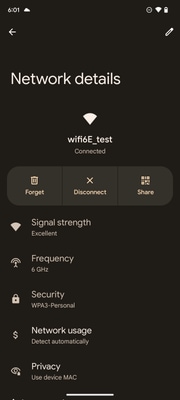 Dettagli sul client Pixel6a Dettagli sul client Pixel6a |
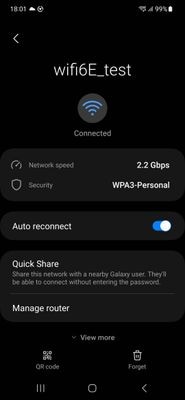 Dettagli client S23 Dettagli client S23 |
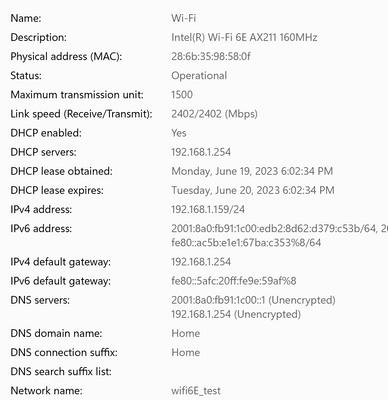 Dettagli sul client AX211 Dettagli sul client AX211 |
Risoluzione dei problemi
La sezione Risoluzione dei problemi di questo documento ha lo scopo di fornire linee guida generali sulla risoluzione dei problemi di trasmissione WLAN piuttosto che sui problemi specifici del client che possono verificarsi quando si utilizzano le operazioni di banda descritte in questo documento.
La risoluzione dei problemi sul lato client dipende molto dal sistema operativo del client. Windows consente di ricercare le reti e di verificare se i BSSID da 6 GHz vengono ascoltati dal notebook. La sezione relativa agli access point con località diverse mostra gli altri BSSID provenienti dagli stessi access point che sono stati appresi tramite il report RNR.
C:\Windows\System32>netsh wlan show networks mode=Bssid
Interface name : A8000_NETGEAR
There are 4 networks currently visible.
(...)
SSID 3 : Darchis6
Network type : Infrastructure
Authentication : WPA3-Personal
Encryption : CCMP
BSSID 1 : 10:a8:29:30:0d:07
Signal : 6%
Radio type : 802.11ax
Band : 6 GHz
Channel : 69
Hash-to-Element: : Supported
Bss Load:
Connected Stations: 0
Channel Utilization: 2 (0 %)
Medium Available Capacity: 23437 (749984 us/s)
Colocated APs: : 3
BSSID: 10:a8:29:30:0d:01, Band: 2.4 GHz, Channel: 1
BSSID: 10:a8:29:30:0d:0f, Band: 5 GHz , Channel: 36
BSSID: 10:a8:29:30:0d:0e, Band: 5 GHz , Channel: 36
Basic rates (Mbps) : 6 12 24
Other rates (Mbps) : 9 18 36 48 54
BSSID 2 : 10:a8:29:30:0d:0f
Signal : 57%
Radio type : 802.11ax
Band : 5 GHz
Channel : 36
Hash-to-Element: : Supported
Bss Load:
Connected Stations: 0
Channel Utilization: 9 (3 %)
Medium Available Capacity: 23437 (749984 us/s)
Colocated APs: : 1
BSSID: 10:a8:29:30:0d:07, Band: 6 GHz , Channel: 69
Basic rates (Mbps) : 6 12 24
Other rates (Mbps) : 9 18 36 48 54
BSSID 3 : 18:f9:35:4d:9d:67
Signal : 79%
Radio type : 802.11ax
Band : 6 GHz
Channel : 37
Hash-to-Element: : Supported
Bss Load:
Connected Stations: 0
Channel Utilization: 2 (0 %)
Medium Available Capacity: 23437 (749984 us/s)
Colocated APs: : 3
BSSID: 18:f9:35:4d:9d:6f, Band: 5 GHz , Channel: 52
BSSID: 18:f9:35:4d:9d:6e, Band: 5 GHz , Channel: 52
BSSID: 18:f9:35:4d:9d:61, Band: 2.4 GHz, Channel: 11
Basic rates (Mbps) : 6 12 24
Other rates (Mbps) : 9 18 36 48 54
Per risolvere i problemi di connettività dei client, si consiglia di utilizzare i seguenti documenti:
Risoluzione dei problemi di connettività client di Catalyst 9800 - Flusso.
Per la risoluzione dei problemi relativi ai punti di accesso, si consiglia di utilizzare questo documento:
Risoluzione dei problemi dei punti di accesso COS
Per il calcolo e la convalida del throughput, controllare questa guida:
guida al test e alla convalida del throughput wireless 802.11ac .
Anche se è stato creato quando è stato rilasciato 11ac, gli stessi calcoli si applicano a 11ax.
Informazioni correlate
Cos'è Wi-Fi 6 rispetto a Wi-Fi 6E?
Wi-Fi 6E: il prossimo grande capitolo nel white paper Wi-Fi
Paesi che supportano Wi-Fi a 6 GHz (Wi-Fi 6E)
Guida alla configurazione del software Cisco Catalyst serie 9800 Wireless Controller 17.9.x
Cronologia delle revisioni
| Revisione | Data di pubblicazione | Commenti |
|---|---|---|
2.0 |
27-Mar-2024 |
Risoluzione dei problemi dei client aggiunti |
1.0 |
21-Jun-2023 |
Versione iniziale |
Contributo dei tecnici Cisco
- Tiago AntunesCisco TAC
- Nicolas DarchisCisco TAC

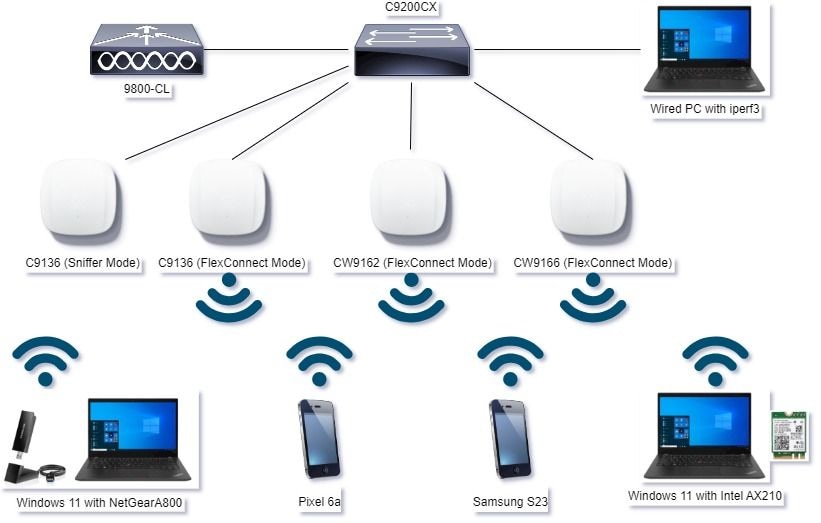


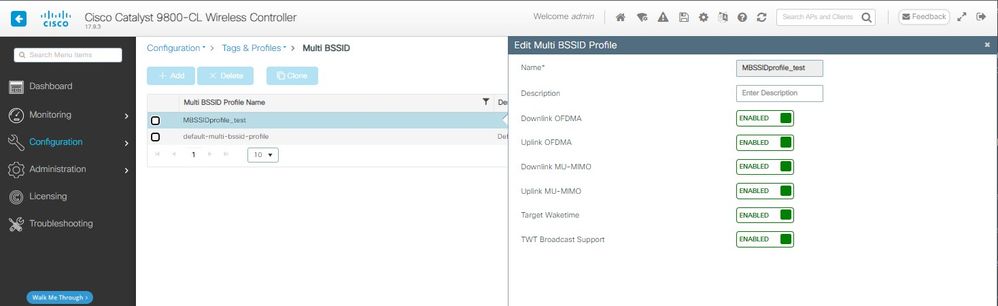
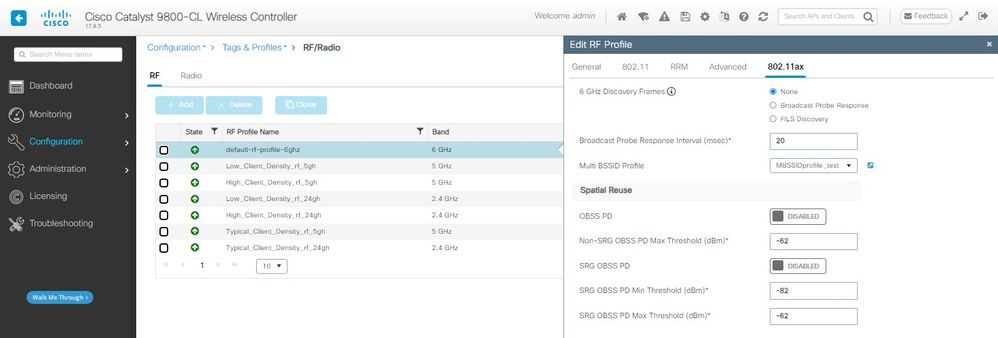

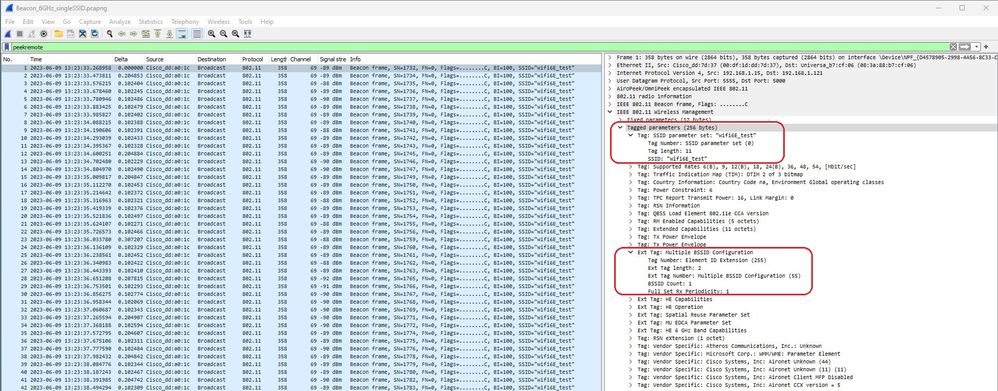

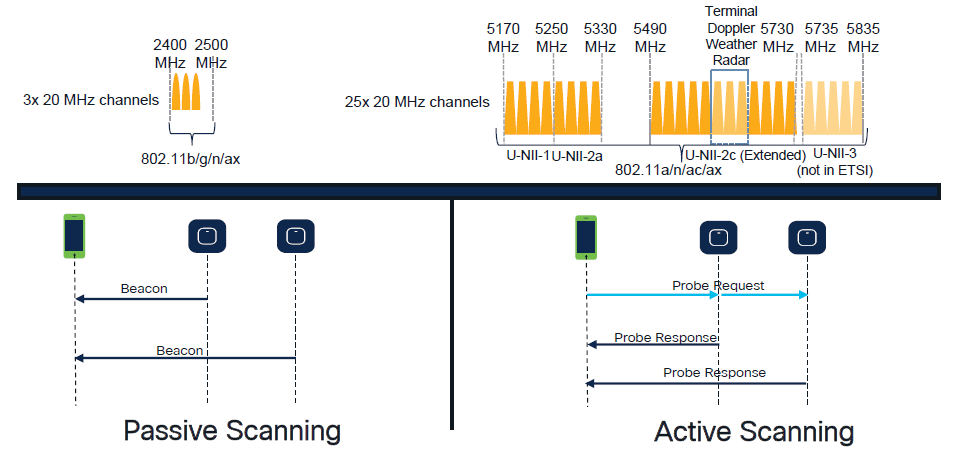

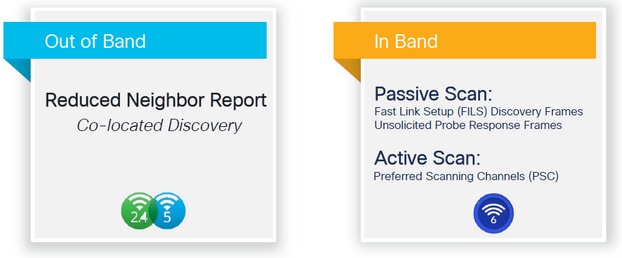
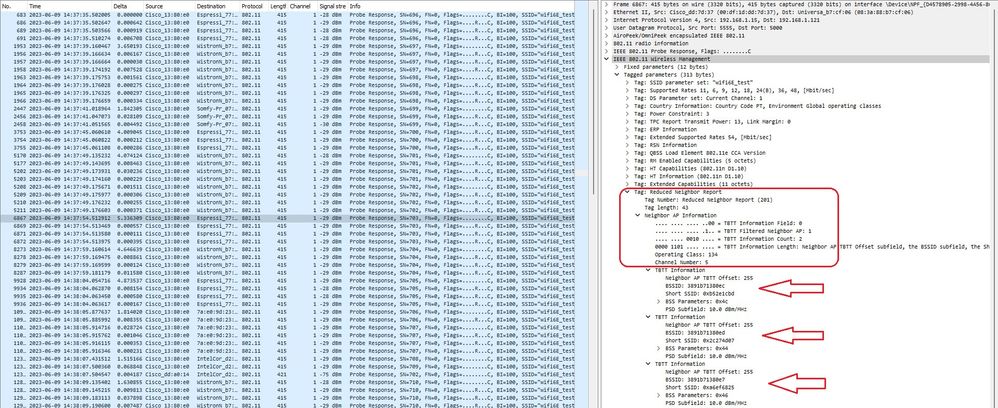
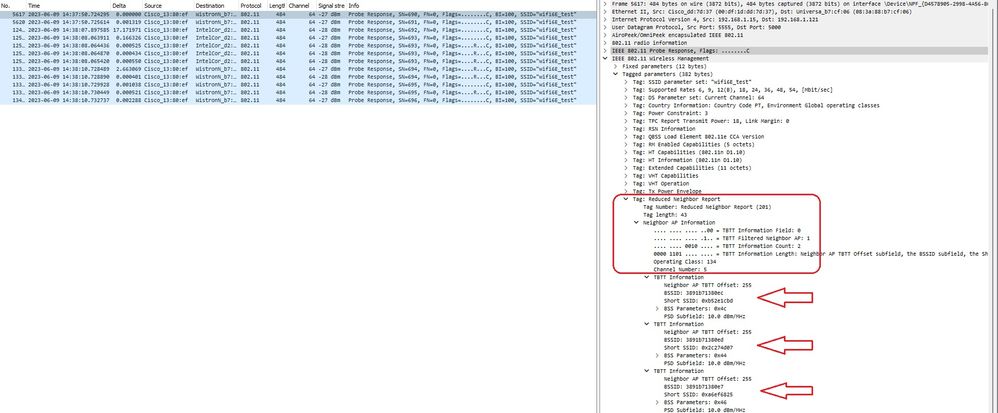



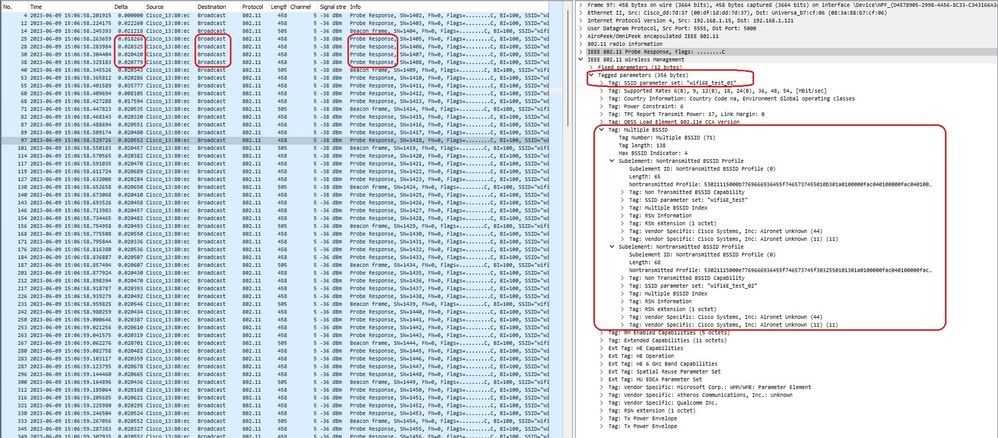

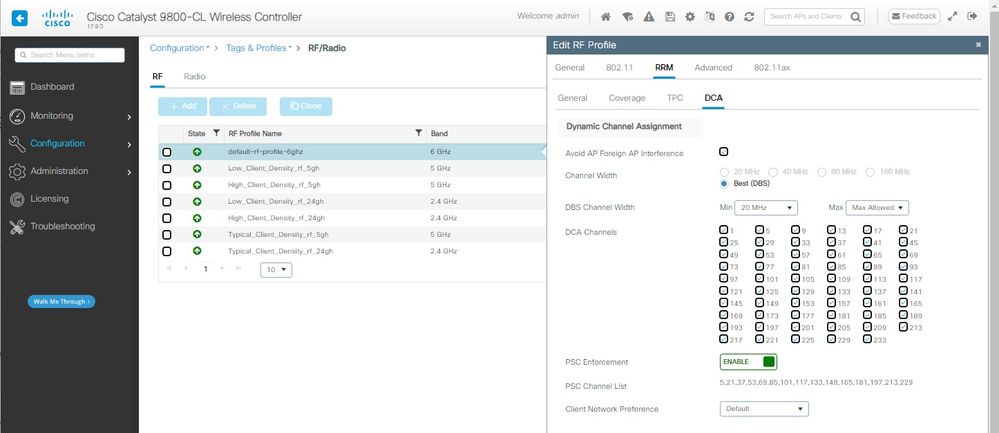






 Feedback
Feedback